Archive View Mode는 ShopEngine과 함께 제공되는 뛰어난 위젯입니다. 이 위젯을 사용하면 제품 디스플레이를 변경하고 제품을 더 잘 볼 수 있습니다. 제품 세부 정보는 제품 이미지 옆에 표시되어 시청자에게 더욱 명확하게 제공됩니다.
아카이브 보기 모드 위젯은 어떻게 작동하나요?
우선, 관리자 패널의 대시보드로 이동하여 항목 목록에서 ShopEngine을 찾으세요. ShopEngine을 클릭한 다음 드롭다운 메뉴에서 템플릿을 선택합니다. 그런 다음 “새로운 걸 더하다" 텍스트 " 옆 오른쪽 상단에 있는 버튼템플릿".
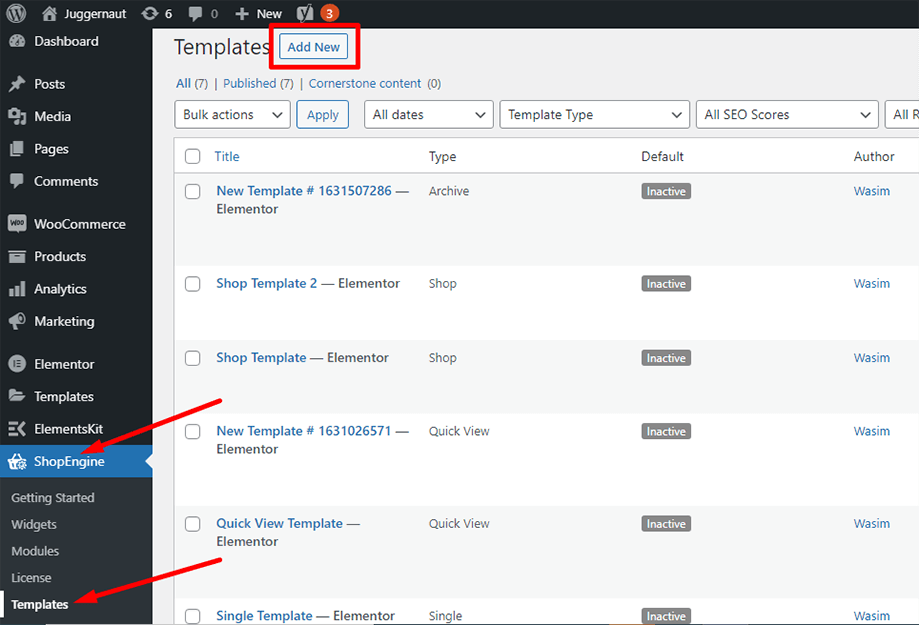
그 직후 템플릿 설정을 위한 팝업 창이 나타납니다. 템플릿 이름을 다음에서 설정하세요. 이름 필드를 선택하고 유형을 선택하세요. 아카이브/쇼핑 목표는 Archive View Mode 위젯을 확인하는 것입니다.
또한 기본 샘플 디자인을 선택하거나 처음부터 디자인을 시작할 수도 있습니다. 마지막으로 '를 누르세요.변경 사항을 저장하다"버튼.
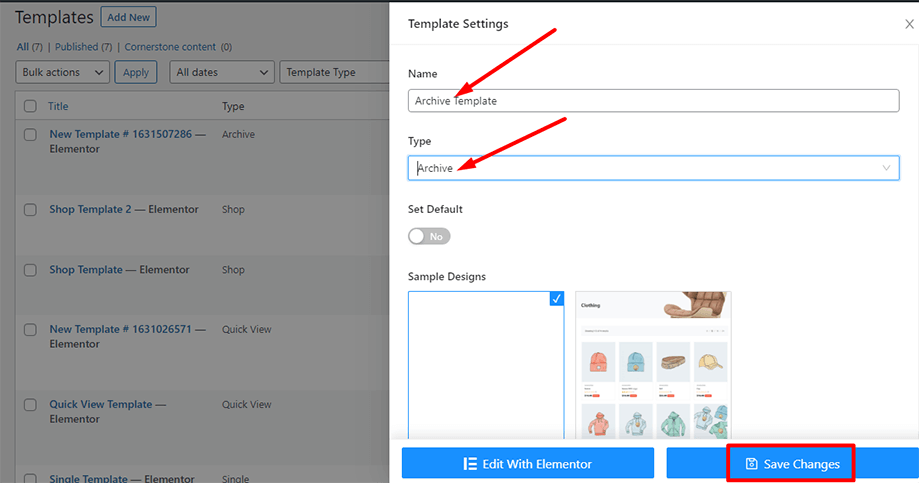
템플릿이 생성되고 목록 상단에서 볼 수 있습니다. 이제 “Elementor로 편집”를 눌러 Elementor 창으로 전환합니다.
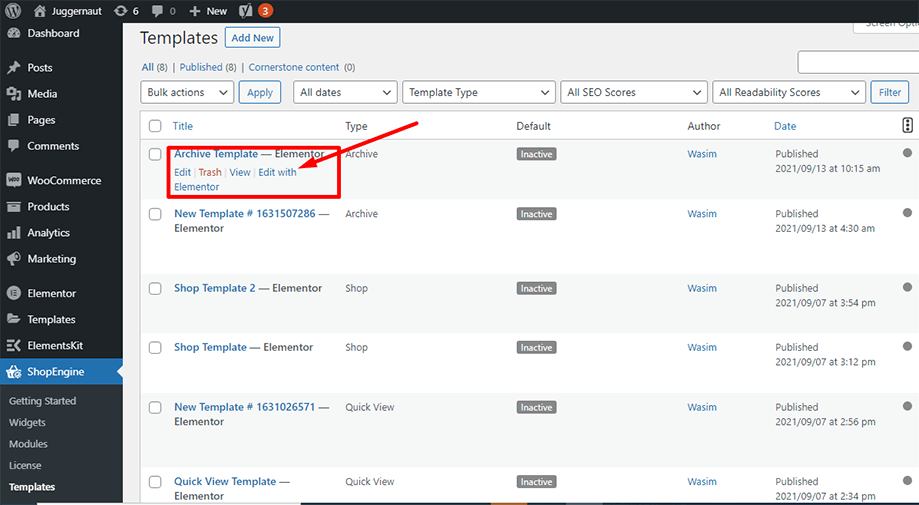
이 단계에서는 왼쪽에 ShopEngine 위젯 목록이 있는 사이드바가 표시됩니다. ShopEngine 제품 아카이브 섹션에서 제품 아카이브 위젯을 찾거나 일반적으로 검색 필드에서 위젯을 검색한 후 지정된 영역으로 끌어서 놓을 수 있습니다.
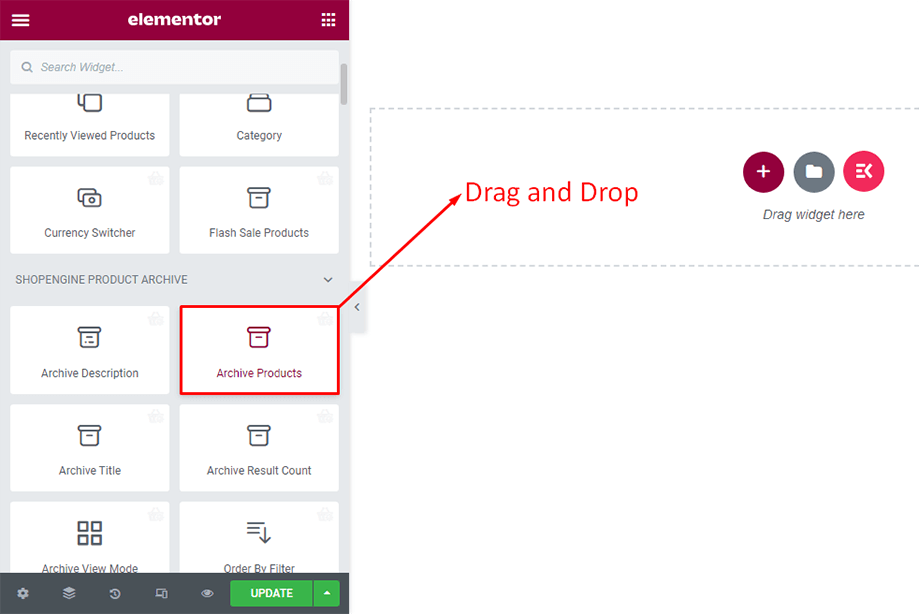
그러면 아카이브 제품이 화면에 표시됩니다. 레이아웃이 눈에 띄지 않을 수도 있지만 아래와 같이 레이아웃 설정을 활성화하고, 행당 제품을 설정하고, 페이지당 행을 설정하여 레이아웃을 더욱 멋지게 꾸밀 수 있습니다.
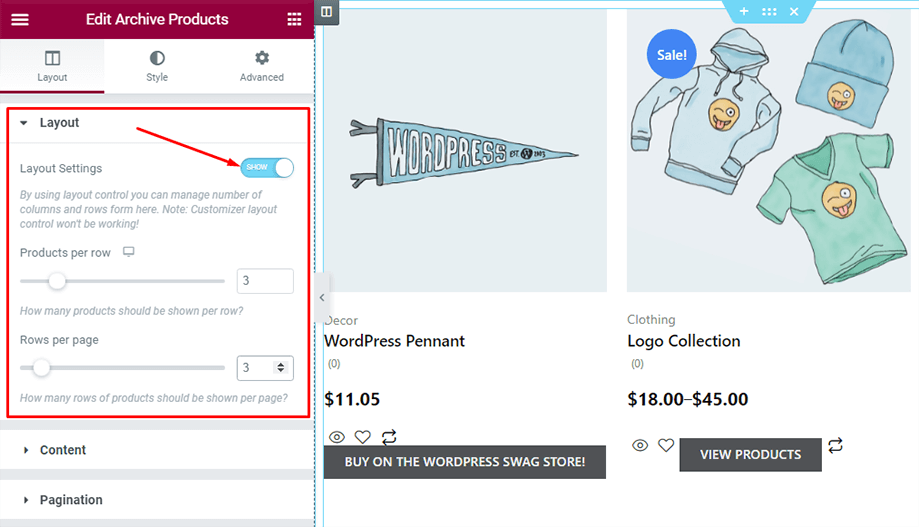
ShopEngine 제품 아카이브 섹션에서 아카이브 보기 모드 위젯을 찾거나 일반적으로 검색 필드에서 위젯을 검색한 다음 지정된 영역으로 끌어서 놓을 수 있습니다.
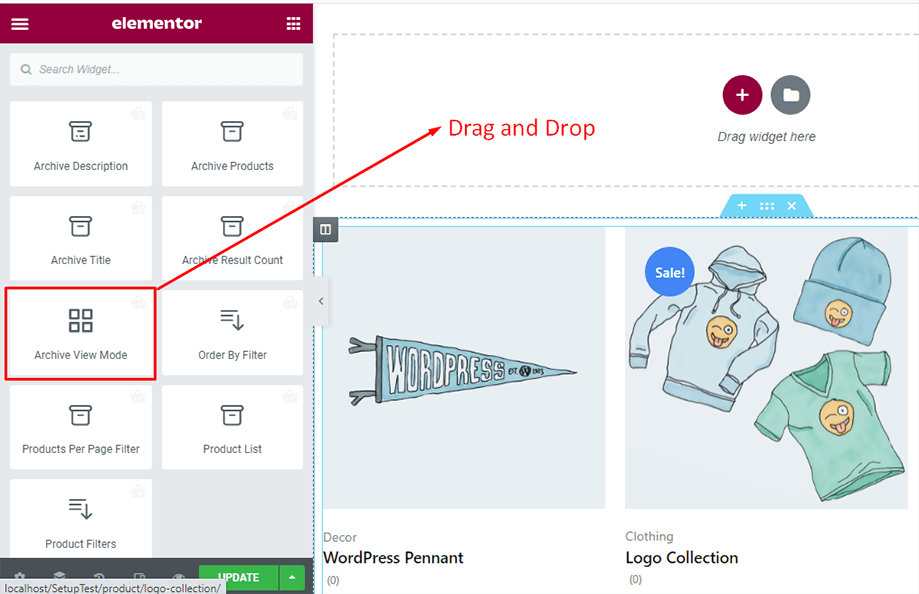
그러면 Archive View Mode 위젯이 화면에 나타납니다. 위젯에는 보기 모드와 표준 모드가 모두 포함되어 있습니다.
당신은 할 수 있습니다 보기 모드 표시 또는 숨기기 전환. 다양한 보기 모드 옵션은 다음과 같습니다. 4개의 그리드 아이콘 표시, 3개의 그리드 아이콘 표시, 2개의 그리드 아이콘 표시 및 목록 그리드 아이콘 표시. 그리드 아이콘을 변경하는 옵션이 있습니다. 아이콘 라이브러리에서 선택하거나 SVG 업로드. 아래 이미지를 확인하여 명확하게 확인하세요.
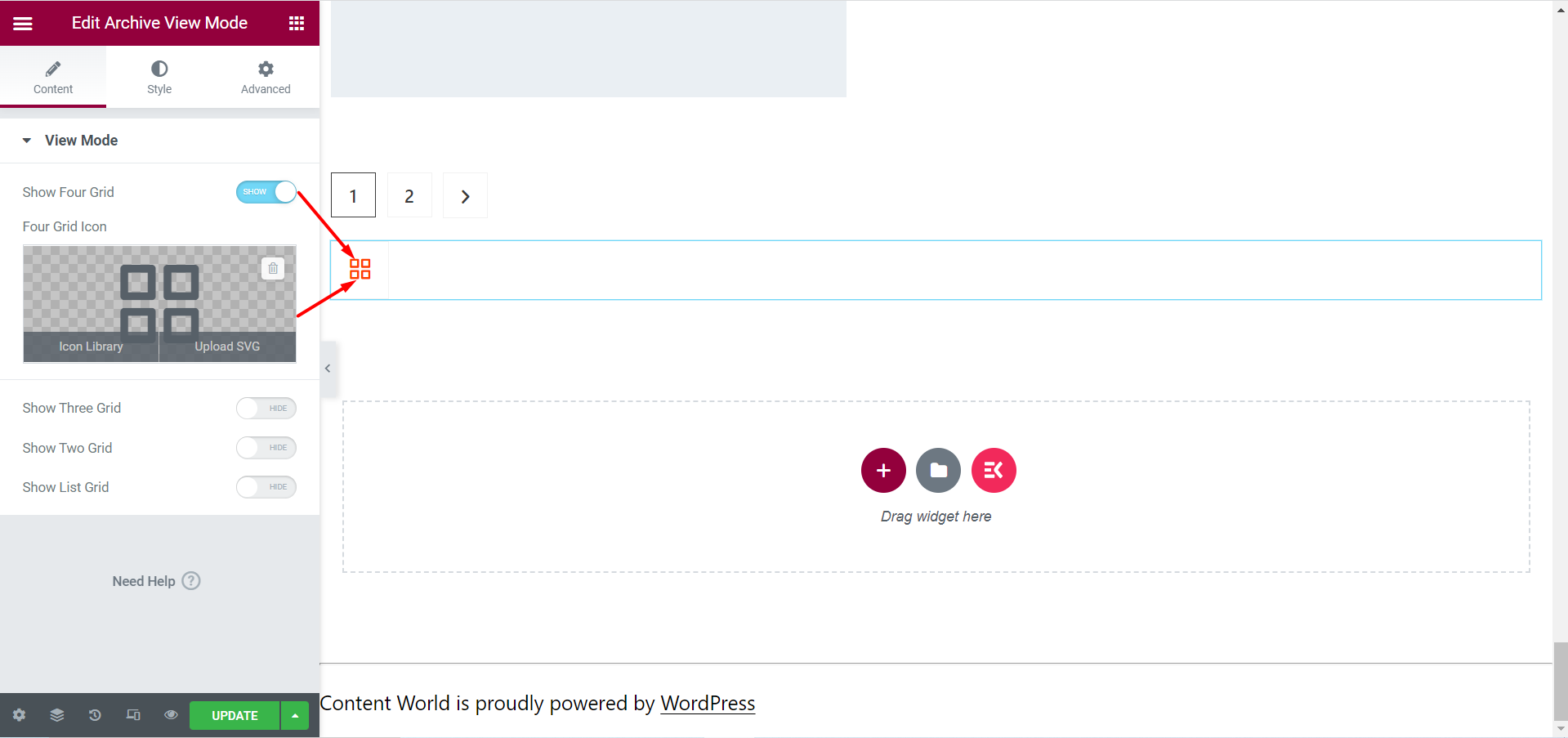
다시 한 번 스타일 탭에서 필요한 변경을 수행할 수 있습니다. 여기의 옵션은 다음과 같습니다. 보기 모드 버튼, 목록 보기: 이미지 스타일, 목록 보기: 콘텐츠 스타일, 목록 보기: 제품 제목. 아이콘 크기, 아이콘 상자 크기, 정렬, 색상 등과 같습니다.
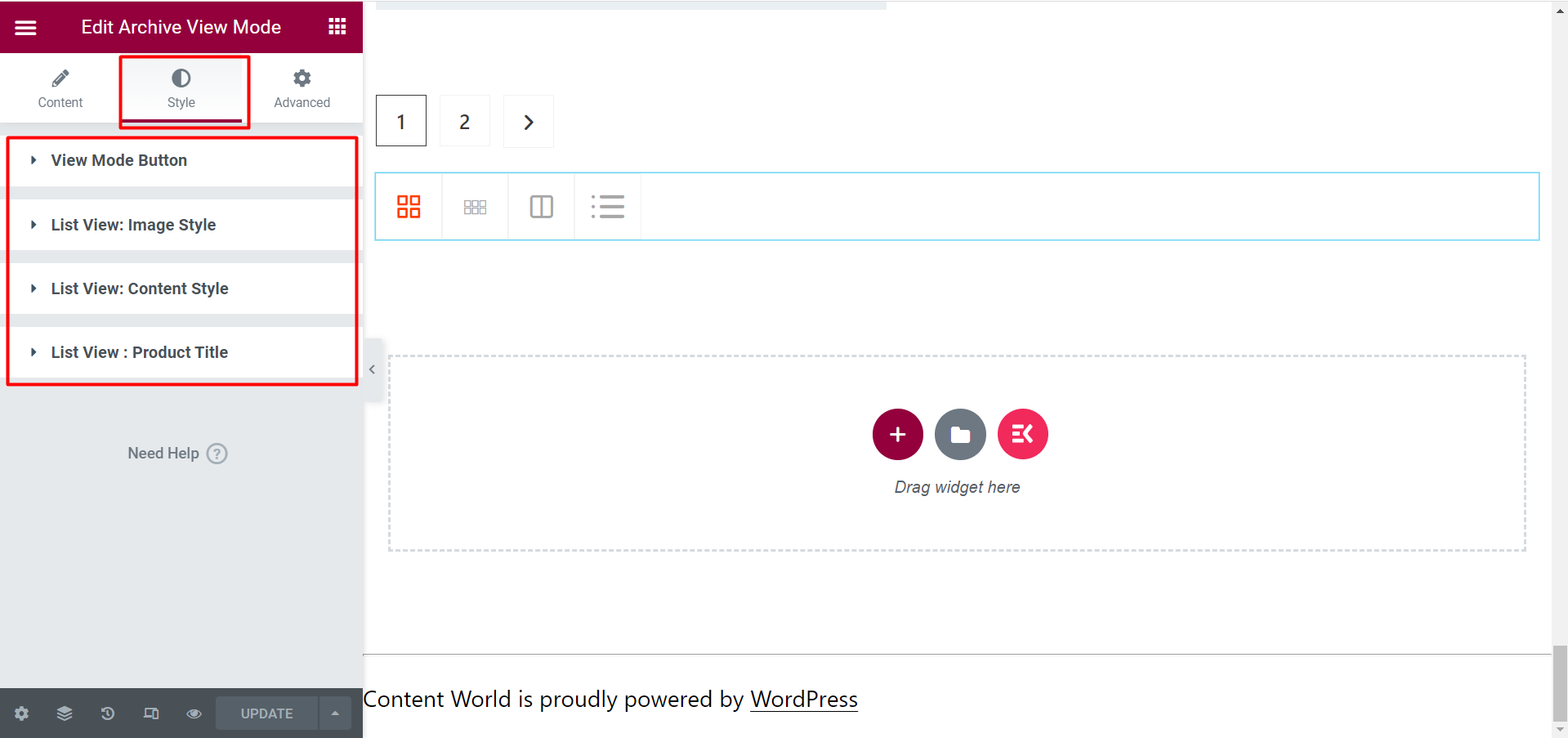
보기 모드인 SHOW를 전환하면 제품 레이아웃이 변경됩니다. 그러면 최종 뷰는 다음과 같습니다.
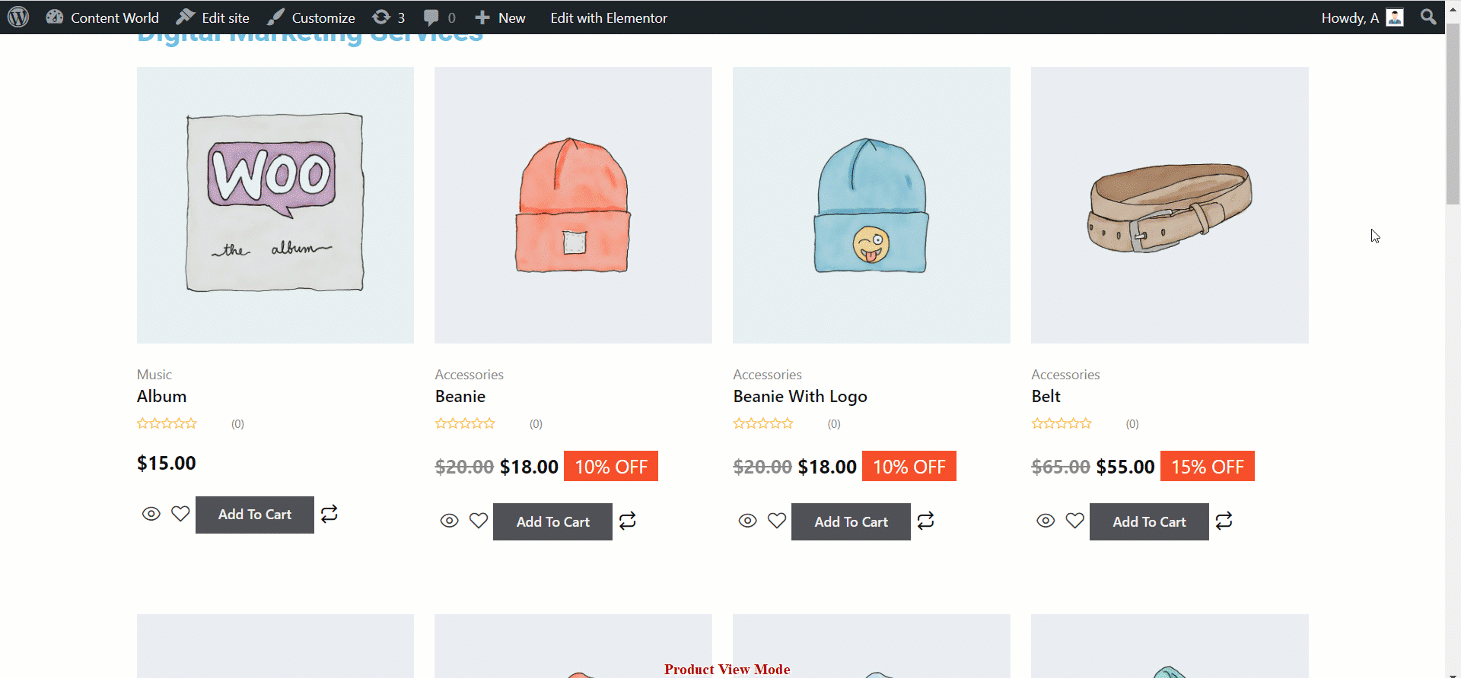
이것이 ShopEngine의 Archive View Mode 위젯을 사용하는 방법입니다. 단계가 명확하여 위젯 작업이 즐거우셨기를 바랍니다.




